Медиаплеер Zappiti Pro 4K HDR: Android и поддержка любых форматов до 4K HDR
Год назад мы изучили сразу четыре новых медиаплеера Zappiti, различие между которыми состоит исключительно в разнообразии интерфейсов, в то время как поддержка форматов и фирменных технологий совершенно одинакова. Не так давно французская компания Zappiti представила обновленную версию медиаплеера, старшего в линейке: Zappiti Pro 4K HDR.
Каждая новая модель интересна свежими аппаратными и программными решениями, увеличенной функциональностью. Но в этом случае изучать мы станем не только плеер, но и его новую прошивку, которая стала доступной лишь недавно. Ведь она, как заявляет производитель, не только имеет русскую локализацию главного меню, но и обеспечивает поддержку 12-битного цвета на видеовыходе, возможность отключения HDCP, встроенный режим NAS и FTP-сервера.
Нужно отметить, что многие фирменные функции Zappiti успешно перекочевали в новую модель плеера. Эти возможности мы достаточно подробно описывали в указанном обзоре четырех плееров. Повторяться нет смысла, поэтому читателям, незнакомым с экосистемой Zappiti, будет полезно ознакомиться с ней в этой статье.
Конструкция
Медиацентр комплектуется довольно богатым набором аксессуаров, необходимых для немедленной полноценной эксплуатации: съемные Wi-Fi-антенны, внешний инфракрасный датчик, адаптер питания с кабелем и вилками-переходниками для разных розеток, LAN-кабель, HDMI-кабель, пульт дистанционного управления, флэшка с образом системы и руководство пользователя на английском языке. Для тестирования плеера мы использовали два жестких диска с небольшой коллекцией медиаконтента на них.

Дизайн плеера остался традиционно строгим, не отвлекающим, но с ярким дополнением в виде крупного фирменного логотипа по центру лицевой панели. Корпус состоит из алюминиевых крышки и шасси, что придает вес и солидность аппарату. Слово «вес» тут следует понимать буквально: масса плеера достигает 7,5 кг.

Боковые части лицевой панели содержат два порта USB 2.0 и позолоченный разъем для наушников 6,35 мм. Звук в этот разъем подается через выделенную схему с быстрой широкополосной системой, которая отличается ультранизкими искажениями и совмещена с дискретным выходным каскадом. Центральная часть передней панели является откидной крышкой, под которой находятся слоты-корзины для жестких дисков. Кстати, здесь, под левой корзиной, имеется неприметное отверстие с надписью Restore. В нем прячется микропереключатель, который понадобится при ручном восстановлении или перепрошивке системы.


Диски типоразмера 3,5″ легко вставляются в штатные слоты и по салазкам уплывают внутрь корпуса, надежно фиксируясь защелками дверок.

Боковые грани корпуса не содержат интерфейсных разъемов, и правильно: аппарат предназначен для установки в стойку.


Можно видеть, что система охлаждения, даже пассивного, у плеера практически отсутствует, если не считать несколько вентиляционных прорезей в днище корпуса и на его задней стенке. Действительно, в специальном охлаждении плеер не нуждается. Все дело в материале его корпуса: массивная алюминиевая крышка выполняет функцию эффективного радиатора.


Основные разъемы традиционно вынесены на заднюю панель корпуса плеера.

Здесь представлены следующие интерфейсы, слева-направо:
- разъем кабеля питания
- переключатель питания, защищенный прозрачной вставкой на винтах
- коаксиальный выход Zero Signal (подключается к любому RCA-входу AV-ресивера, это устраняет контактную разность потенциалов и антенный эффект, исключает появление шумов в аналоговом сигнале и потери в цифровых интерфейсах)
- разъем USB 2.0
- разъем USB Type C
- разъем USB 3.0
- LAN-порт
- вход для внешнего инфракрасного датчика
- вход HDMI 2.0
- выход HDMI 1.4a (только звук)
- выход HDMI 2.0
- цифровой оптический аудиовыход Toslink
- аналоговые композитные выходы CVBS («тюльпаны»)
- цифровой коаксиальный аудиовыход
Отвинтив болты и сняв крышку, можно видеть некоторый избыток свободного внутреннего пространства. Этот объем нужен для эффективного рассеяния тепла от работающих компонентов, главным образом процессоров, трансформатора и жестких дисков.




К качеству изготовления плеера и его электронной базы претензий быть не может: здесь используются только проверенные добротные компоненты. Например, блок питания построен на базе массивного трансформатора R-типа, который обладает высокой производительностью отличается чистым, стабильным питанием с низким уровнем магнитного поля.
Прилагаемый пульт ДУ оснащен двумя излучающими диодами, что увеличивает мощность инфракрасного пучка. Резиновые кнопки имеют мягкий короткий ход, срабатывание контактов ощущается четко, но громких щелчков не происходит.

Встроенная подсветка, которая включается отдельной кнопкой, не бьет в глаза — тускло-желтый свет равномерно подсвечивает надписи всех без исключения кнопок.
Большое количество кнопок на пульте не должно смущать: здесь присутствует целый блок, отвечающий за быстрое изменение соотношения сторон, активацию и выбор субтитров, регулировку 3D-отображения, выбор звуковых дорожек и прочие функции, которые в других плеерах вызываются только из служебного меню. Кстати, разработчики предусмотрели еще один блок кнопок, обучаемых, которые можно назначить для управления другими устройствами — телевизором, ресивером и т. д.
Технические характеристики
Следующая таблица содержит подробные технические сведения о плеере. Эту и другую информацию можно найти на страничке продукта.
| Модель | Zappiti Pro 4K HDR |
|---|---|
| Чипсет | Realtek RTD1295 |
| Процессор | 4 ядра |
| Операционная система | Android 6.0 |
| Кэш | 1 МБ L2 |
| Встроенная память eMMC | 16 ГБ |
| Оперативная память RAM | 2 ГБ DDR4 |
| Интерфейсы |
|
| Сеть |
|
| Сетевые функции |
|
| Источники |
|
| Поддержка видеоконтейнеров | UHD ISO, 3D BD ISO, BD ISO, BDMV, MKV, MKV 3D, MK3D, MPEG-TS, MPEG-PS, MPEG, MPE, MPG, TS, TP, M2TS, VOB, AVI, MOV, MP4, QT, WebM, DVD-ISO, VIDEO_TS, RMVB, RM, DAT, VOB, 3GP, FLV, DAT, AVCHD 2.0 (AVCHD 3D, AVHD Progressive) |
| Поддержка видеокодеков | HEVC, H.265, x265 (до Main10 Level 6.1 High 60p в 4K), MVC, AVC, MPEG-2, MPEG-4, VC-1, H.264/x.264 (до 60p в HD и 24p/20 Mbps в 4K), FLV, AVS, XVID, DIVX (с версии 4), Sorenson Spark L70, VP9 HW (до 4K 60p) ; ultra high bitrate support (до 400 Mbit/s в HEVC 4K) |
| Поддержка аудиоформатов | AC3, DTS MPEG, MP3, ALAC, APE, M4A, AIFF, WAV, WMA, VSELP, FLAC, AAC, AAC-LC, HEAAC, HE-AAC v2, AMR-NB, OGG (Ogg/Vorbis), RA_COOK, LPCM, PCM, ADPCM, FLA, MQA; поддержка аудиофильских форматов без потерь (до 32-bit) |
| Многоканальный вывод | Bitstream, downmix stereo (DTS, DTS-HD MA, DTS-HD HRA, DTS: X, Dolby Digital, Dolby Digital EX, Dolby Digital Plus, Dolby TrueHD, Dolby Atmos) |
| Поддержка субтитров | SRT (Subrip / external), SUB (MicroDVD) (external), text (MKV), SSA/ASS (sous-station alpha / MKV, external), VobSub (MP4, MKV, SUB/IDX external), SMI (Sami), IDX, PGS (UHD ISO, BD ISO, BDMV, M2TS, MKV), DVBSUB (DVB-T, DVB-S, DVB-C) |
| Поддержка графических форматов | JPEG (аппаратное декодирование), PNG, BMP и GIF с разрешением до 8192×8192 пикселей |
| Габариты (Ш×В×Г), вес | 430×330×85 мм, 7,5 кг |
| Энергопотребление |
|
| Розничные предложения |
Подключение, настройки
Прежде разберемся с интерфейсами. Во-первых, зачем здесь аналоговые видео и аудиовыходы? У кого-то еще остались действующие кинескопные телевизоры? Тем и отличается профессиональная техника от повседневных любительских устройств: максимально полным набором интерфейсов, подходящих к любому случаю. Как знать, вдруг пользователю захочется взять с собой на каникулы или в отпуск всю свою медиатеку, а в месте пребывания по какой-то причине отсутствует современный ТВ с цифровыми входами.
Также вопросы может вызвать наличие HDMI-выхода, который обозначен надписью Audio Only. Этот разъем поможет при наличии «старых» аудиоресиверов, не имеющих HDMI входа версии 2.0. Они не в состоянии пропустить через себя поток 4K, забрав из него аудиоконтент. Здесь-то и поможет HDMI Audio Only: подключив ресивер к этому выходу, пользователь получает многоканальный и HD звук, в то время как видеопоток отправляется непосредственно на телевизор или проектор. Следует иметь в виду, что в случае такого подключения звуковая составляющая на основном HDMI выходе отключается.
Интерес вызывает еще один разъем, имеющий надпись Zero Signal. Он выполнен в формате обыкновенного единичного «тюльпана» и предназначен для подключения к любому незадействованному входу аудиоресивера. Такое соединение устраняет антенный эффект, уменьшая или устраняя шумы в аналоговом сигнале и снижая потери в цифровых интерфейсах. Но, конечно, такая функция — это уже про глубоких аудиофилов, тончайший слух которых оскорбляют помехи или щелчки, незаметные большинству пользователей.
Наконец, для чего может потребоваться входной HDMI-порт? Такой интерфейс серьезно расширяет функциональность прибора, делая из плеера рекордер. Захват и запись цифрового сигнала — это крайне редкое умение для стационарного бытового устройства. Версия входного HDMI порта гибко переключается в меню настроек плеера в пункте HDMI Rx Version, разрешается выбрать версии 1.4 или 2.0. То же относится и к звуковой составляющей подаваемого на вход плеера сигнала: настройки определяют способ подачи звука, который может быть декодирован в PCM либо использован в «сыром» виде для дальнейшей обработки и вывода на ресивер.
Перед эксплуатацией прибора настоятельно рекомендуется выполнить обновление прошивки. Что мы и сделали, получив и установив плеер. Это заняло совсем немного времени.

Изучим настройки плеера, обратив внимание главным образом на фирменные параметры, относящиеся не к Android-у вообще, а к конкретному устройству, плееру. Такие настройки во многих медиаплеерах и медиацентрах могут храниться не в общем списке глобальных настроек, а в отдельных приложениях. Наш плеер — не исключение. Здесь, среди приложений, установленных по умолчанию, тоже имеется набор специальных настроек Zappiti Service.

Здесь хранятся настройки, относящиеся к режиму работы HDMI-видеовыхода плеера. Например, разрешается выставить постоянное разрешение экрана, которое не будет изменяться при смене режима работы или формата воспроизводимого контента.

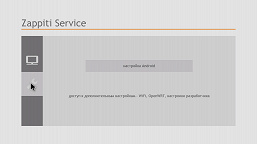

Настройки экрана, помимо тех, которые присутствуют в фирменном микроприложении, также представлены в общих параметрах.
Прочие фирменные настройки плеера, сетевые и сервисные, разработчики сумели втиснуть в общее меню глобальных настроек Android. Отыскать их нетрудно: уж очень они нехарактерны для обычного Android-устройства. Например, сетевые Android-настройки содержат дополнительный пункт с лаконичным именем Еще. Здесь собраны параметры, отвечающие за активацию точек доступа Wi-Fi и Bluetooth, что превращает плеер в усилитель Wi-Fi и Bluetooth. Также доступно добавление VPN-соединения и включение технологии DLNA для обмена медиаконтентом с другими устройствами в локальной сети. отдельным пунктом осуществляется переход в настройки OpenWRT.

OpenWRT — встраиваемая операционная система на ядре Linux, она используется преимущественно в сетевых устройствах. Эта система отличается широкими возможностями для реализации практически любых методов организации сетей. Так, на страничке настроек доступны переключатели, активирующие различные сервисы, от SAMBA и FTP до «эппловского» протокола DAAP, с помощью которого iTunes соединяется с мультимедийными устройствами и загружает метаданные.
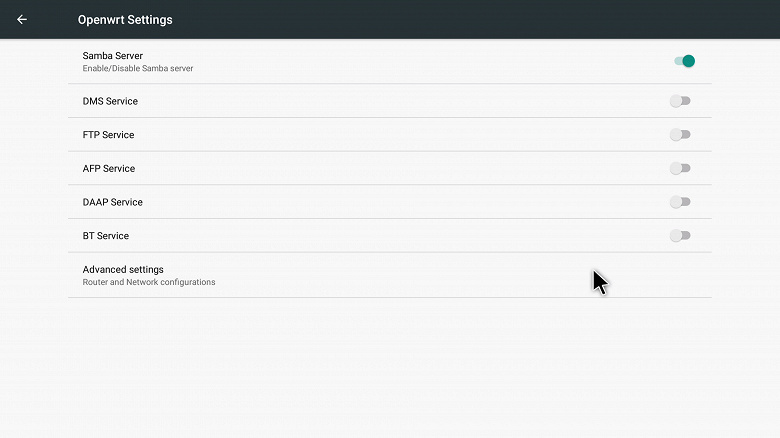
OpenWRT, помимо мультиплатформенности, отличается еще и неудобным веб-интерфейсом (хотя это зависит от точки зрения). Продвинутые ее настройки доступны только в браузере. Неважно в каком — встроенном ли в Android плеера или в установленном на ПК, который находится в одной сети с плеером.
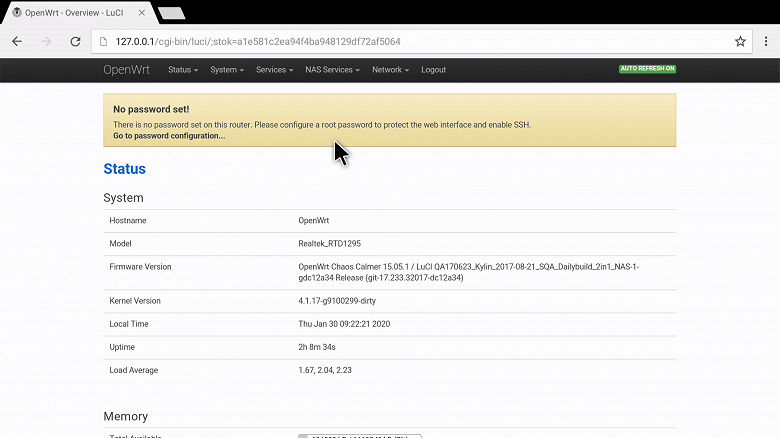
Не менее интересные параметры разработчик упрятал в раздел Для разработчиков. Здесь имеется даже пункт, отвечающий за отключение защиты HDCP!
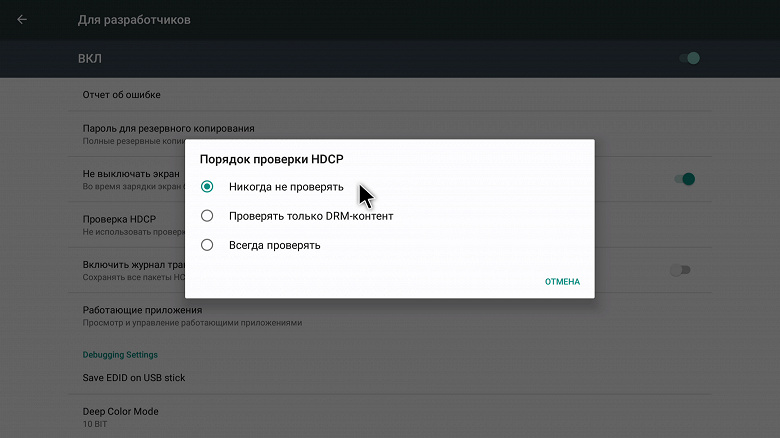
Конечно, обычному пользователю, который всего лишь смотрит контент на ТВ, глубоко безразлично, работает эта защита или отключена. Он может даже не догадываться о ее существовании. Но те, кто когда-либо сталкивался с задачей захвата и записи цифрового сигнала, наверняка в курсе, какие препоны она ставит. Нам же, в данном конкретном случае, отключение защиты дало возможность получить чистые видеозаписи и стоп-кадры сигнала плеера в полном 4K-разрешении.
Блок Для разработчиков содержит и другие чрезвычайно важные настройки. Например, выбор битности сигнала и цветового пространства на HDMI выходе. Также оказалось, что плеер по нажатию кнопки питания умеет уходить в режим сна, вместо того чтобы завершать работу ОС и полностью выключаться.

Выбор глубины цвета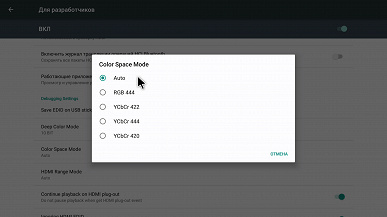
Выбор цветового пространства
Включение режима гибернации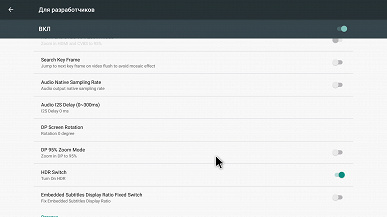
Прочие настройки
Резюмируем: новая прошивка дает широкие возможности для экспериментов и манипулирования параметрами. К сожалению, мы не можем испробовать все доступные функции, для этого понадобилось бы, как минимум, наличие 10- и 12-битных средств отображения. Но тем интереснее будет поэкспериментировать с настройками и подключениями, если с сопутствующим оборудованием нет проблем.
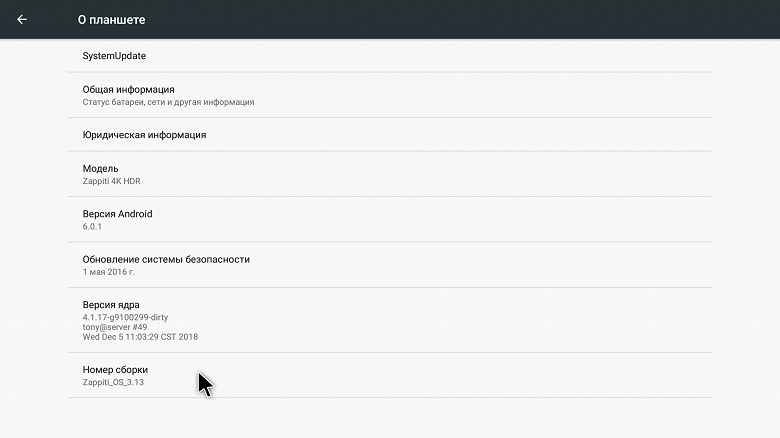
Производительность
Детальную информацию об архитектуре плеера можно получить с помощью специальных приложений. Например, AIDA64 показывает наличие четырех ARM Cortex-A53 с максимальной частотой 1400 МГц (информация снималась в режиме простоя плеера). Также можно видеть распространенную для таких программ ошибку: AIDA64 «увидела» у плеера экран с разрешением 1920×1080 (хотя в данный момент видеовыход плеера давал честные 3840×2160 при частоте 60 кадров в секунду) и даже вычислила плотность пикселей. Чудеса.
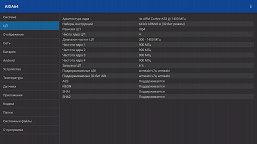


Наконец, можно видеть, что версия Android в плеере — далеко не новая, всего лишь 6.0.1 Marshmallow. Но это как раз и неважно, поскольку требования, предъявляемые к плееру, кардинально отличаются от задач смартфона. Ведь основная часть новшеств в очередных версиях Android касается функций, требующихся в мобильной эксплуатации: защищенность, способы блокировки/разблокировки, возможности сенсорного управления, поддержка версий беспроводных протоколов и т. д. Шестой Android дает все, что необходимо стационарному медиаплееру: поддержку актуальных версий Google-сервисов, совместимость с OpenWRT и наличие нужных кодеков.
Кстати, об аппаратных кодеках. Их список, занимающий три страницы, впечатляет.
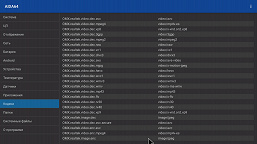
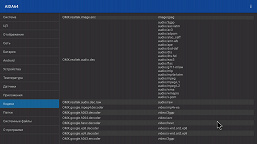
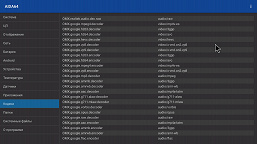
Мы неоднократно отмечали ненужность и даже вред применения синтетических тестовых программ для Android-устройств. Дело в том, что все они рассчитаны на тестирование смартфонов и планшетов. Это проявляется в виде многочисленных ошибок во время работы, множеством неактуальных тестов (например, скорость считывания QR-кодов или мультитач-функций), а иногда и вовсе невозможностью установки таких пакетов на стационарные Android-устройства. Например, наш плеер не «увидел» приложение GeekBench в Google Play, а попытки установить эту программу вручную давали один и тот же результат: Ошибка при синтаксическом анализе пакета.
Но, поскольку мы все же имеем дело с устройством, которое работает под управлением Android, так и быть, приведем результаты тестирования в известном пакете AnTuTu. Они, мягко говоря, не впечатляют. Что и следовало ожидать по указанным выше причинам.
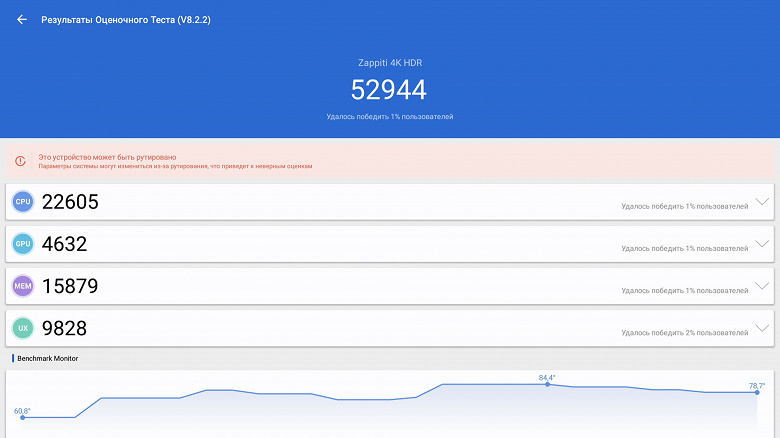
О поддержке форматов рассматриваемым плеером говорить излишне. Поддержка эта неприлично широкая, что можно было видеть в списках аппаратных кодеков Realtek. Прогнав имеющийся у нас зоопарк файлов, среди которых встречаются древние и уникальные, мы встретили единственный отказ: это был видеофайл в формате RealVideo 4 со звуком Cooker (а вы знали о таком формате?). Все прочие форматы воспроизводятся ровно, от wmv и xvid до vc1 и sorenson spark в flv-контейнере. Любые форматы аудио и субтитров также воспроизводятся без запинок.
Столь же бессмысленным выглядит проверка нашего плеера на пропуск кадров. Дело в том, что первые медиаплееры частенько страдали нехваткой мощности аппаратных декодеров, делая пропуски кадров при воспроизведении «тяжелых» форматов, например, тогда еще нового AVC.
Кстати, об AVC. Предыдущие модели плееров Zappiti, как и плееры других производителей, не имели аппаратной поддержки воспроизведения файлов с размером 4K и частотой 60 кадров в секунду, сжатых неподходящим для этого кодеком, AVC. Для сжатия такого материала следует использовать другой кодек, более новый — HEVC. Но об этом могут не догадываться некоторые «риперы» (не путать с рэперами!), в результате такие файлы можно воспроизвести без артефактов только на мощном ПК силами центрального процессора.
Рассматриваемая модель плеера точно так же не имеет аппаратной поддержки такого нестандартного видео. Это можно наблюдать при воспроизведении наших тестовых файлов. Наблюдать не глазом, а с помощью фотокамеры, которая делает снимок экрана ТВ с выдержкой в одну секунду. Ниже представлены фотоснимки, сделанные при воспроизведении плеером тестовых файлов.
Можно видеть, что высокочастотные файлы, которые сжаты кодеком H.264, воспроизводятся плеером с задержками и пропуском кадров. В то время как H.265 с любыми частотами отображается безукоризненно, кадр-в-кадр.
Скорость связи плеера с интернетом одинакова при использовании как проводного, так и беспроводного подключения (обычный 100-мегабитный тарифный план).
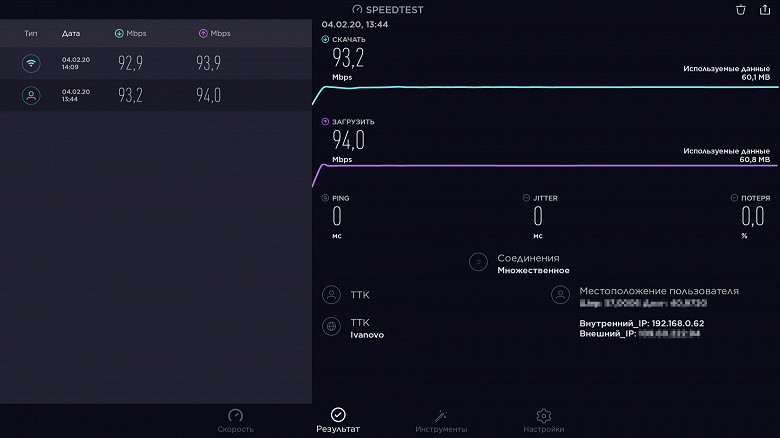
Но это интернет. А что с локальной сетью? Приложений для Android, которые могли бы измерять скорость в локальной сети, отыскать не удалось. Для ПК такие программы имеются, а для Android — нет. Вероятнее всего, такие приложения просто не существуют, как не существует смартфонов с гигабитными LAN-портами.
Скорость в локальной сети придется измерить старым дедовским способом: обычным копированием через SAMBA гигабайтного файла с компьютера на HDD плеера и обратно. Правда, результат будет справедлив только и исключительно для имеющихся у нас условий и оборудования. Локальная сеть, в которой работал плеер, построена на гигабитном коммутаторе D-Link DGS-1008D, а выход в интернет обеспечивает стомегабитный (большего не требуется) маршрутизатор Zyxel Keenetic Lite III. Да, оборудование не назовешь суперновым, как и давно проложенные LAN-кабели. К тому же, на скорости может сказываться нагрузка, которой подвергается коммутатор, ведь, помимо плеера, в домашнем хозяйстве есть и другие работающие устройства.
Но мы вовсе и не задавались целью узнать теоретически возможную скорость гигабитного сетевого соединения, этим пусть занимаются разработчики стандартов. Наша цель состоит в другом: оценить работоспособность оборудования в обычных бытовых условиях, а не в стерильно-лабораторных. Быстрый тест показал, что при копировании «тяжелого» файла при проводном подключении средняя скорость составила 360 Мбит/с, или около 45 МБ/с. Что в сторону плеера, что в обратную — без разницы. При этом начальная (пиковая) скорость копирования превышает 100 МБ/с, постепенно снижаясь до 30. Нет сомнений, что с новыми кабелями и не столь загруженным сетевым оборудованием дело пошло бы немного быстрее.
Эксплуатация
Высокие скорости в системах хранения медиаплееров не нужны, гораздо более важными характеристиками являются стабильность и надежность. Этим требованиям отвечают жесткие диски Western Digital серии Blue, которыми и был оснащен плеер.

Во время длительной работы корпус плеера остается чуть теплым — спасибо литой металлической крышке. Она играет роль идеального радиатора.
Максимальные температуры некоторых участков плеера составили всего лишь 37 °C, хотя перед этой тепловизионной съемкой он проработал более пяти часов, беспрерывно воспроизводя 4K-фильмы. Этот плеер не страшно «воткнуть» в стойку между другими устройствами, он не перегреет ресивер, расположенный выше. Тестирование проводилось при комнатной температуре около 25 °C.
Время, затрачиваемое плеером на включение и загрузку операционной системы, составляет 50 секунд. Небыстро, как и любое Android-устройство, включая смартфоны. Первое, что видит пользователь — главное меню. Мы тестировали плеер с новейшей версией прошивки, его меню полностью русифицировано.

Более того, теперь, с новой прошивкой, это меню теперь правильно масштабируется под панели с соотношением сторон 2.35:1 и имеет прочие настройки, связанные с отображением контента на разных устройствах.

Список предустановленных приложений невелик. И это хорошо: здесь нет ничего лишнего, никаких раздражающих лаунчеров, оповещалок и прогнозов погоды с новостями. Только самое необходимое, фирменное.
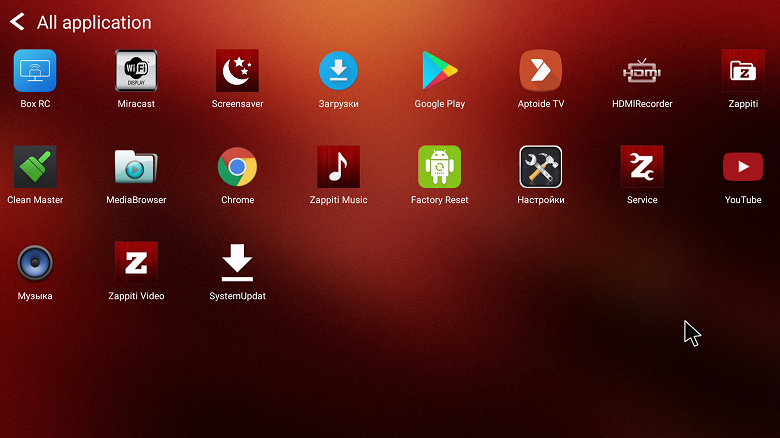
При долгой неактивности плеер включает экранную заставку с живым движением дымовых частиц и фейерверками. Оказывается, во встроенной памяти плеера, которая недоступна «снаружи», находятся видеофайлы, воспроизведение которых включается в режиме ожидания.



Поведение заставки настраивается в специальном приложении Screensaver. Здесь даже имеется опция Домашнее видео, которая позволяет использовать собственный контент в качестве хранителя экрана.

Основное приложение Zappiti Video загружается 18 секунд, это вдвое быстрее, чем в предыдущих моделях плееров. За это время производится вход в зарегистрированный ранее аккаунт Zappiti, собирается информация о сохраненных и просмотренных фильмах, а также производится синхронизация новых метаданных с хранящимися в облаке. Главная страница Zappiti Video содержит три постера случайно взятых из имеющейся коллекции фильмов, ниже находятся тематические кнопки-ссылки. Например, выбор категории Фильмы приведет к открытию списка постеров к имеющимся в библиотеке фильмам. Неожиданно приятный бонус: если выделить какой-то постер, но не запускать воспроизведение, то плеер в фоне станет проигрывать музыкальную тему из этого фильма.


Второе фирменное приложение, Zappiti Explorer, загружается за несколько секунд, однако полностью готовым к работе его можно считать лишь спустя примерно полминуты. Это время уходит на сканирование локальной сети в поисках доступных устройств: накопителей, компьютеров и даже маршрутизаторов, которые работают в режиме NAS. Если же пользователю не требуются сетевые источники, то поиск и воспроизведение локальных файлов он может начинать немедленно, как только увидит файловый браузер.
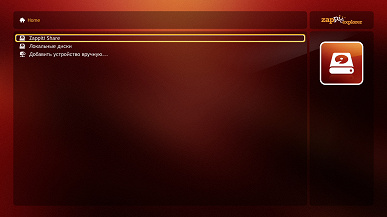
Explorer сразу после запуска
Explorer после сканирования локальной сети
Третье фирменное приложение, находящееся на главном экране — Zappiti Music. Оно загружается всего за пять-шесть секунд.

Здесь поиск контента производится так же, как и в Zappiti Video или Explorer, только интерфейс приложения выглядит иначе.
Расскажем об основных функциях плеера, доступных во время воспроизведения видеоконтента. Например, при проигрывании образов или папок Blu-ray дисков плеер может по умолчанию отображать полное меню диска, делать запрос на отображение либо вовсе игнорировать его наличие.
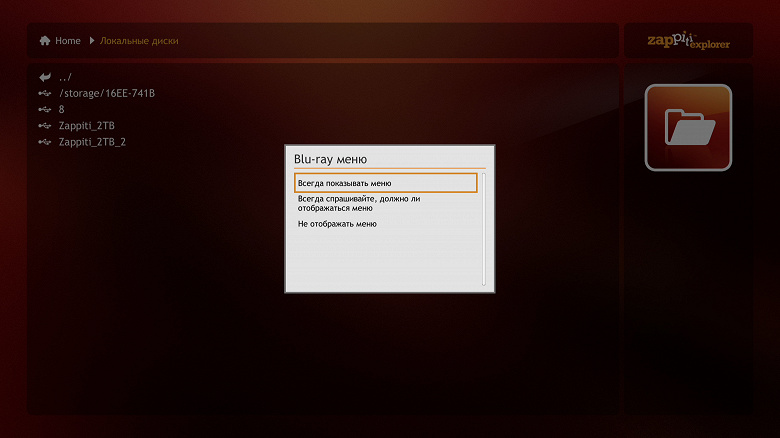
Нажатие кнопки Menu на пульте ДУ во время воспроизведения приводит к всплытию списка команд, который появляется в правом верхнем углу кадра. Отсюда можно перейти к pop-up или главному меню диска, к диалогу выбора дорожки субтитров или аудиопотока.
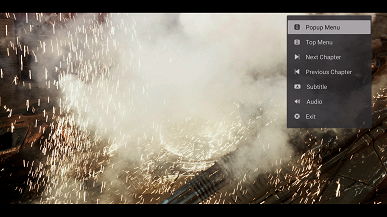
Нажатие кнопки Menu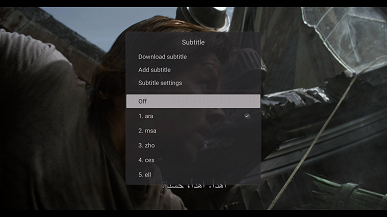
Выбор субтитров
Выбор аудиодорожки
Основное меню диска
Прилагаемый пульт ДУ дает возможность быстрого перехода по фильму, предусмотрены даже специальные кнопки для перескока на 10 или 60 секунд назад и вперед. Кстати, во время воспроизведения цифровой блок кнопок также играет роль инструмента для мгновенного перехода по файлу. Например, нажав кнопку с цифрой 5, пользователь переместится ровно в середину фильма, 7 — на 70%, 0 — воспроизведение начнется с самого начала и т. д.
В предыдущих версиях прошивок субтитры, если таковые имеются в воспроизводимом образе диска или видеофайле, автоматически отображались на экране при запуске фильма. Теперь, в текущей версии ПО, субтитры по умолчанию отключены. Думается, это правильно. Кому нужно — тот включит, благо делается это буквально одним нажатием кнопки на пульте ДУ.
О чем же мы забыли? Ах, да! HDR. Этот новый (нет) стандарт передачи, обработки и отображения визуального контента с увеличенным диапазоном вот уже несколько лет активно внедряется в быт. Пока маркетологи топчутся между тремя стандартами — HDR10, HDR10+ и Dolby Vision. Думается, со временем появятся и другие стандарты, и наверняка небесплатные. Уж очень аппетитен этот лицензионный пирог, пока свеж, в отличие от другого пирога, подсохшего 3D, с которого все сливки давно сняты.
За небольшими различиями, эти стандарты объединяет главный признак: соответствие, пусть частичное, рекомендациям международного союза электросвязи 2020 (Rec.2020). Среди которых присутствует, например, 10-битовая глубина изображения, позволяющая доставить зрителю не жалкие миллионы, а миллиард цветовых оттенков (вопрос о способности человека их различить мы оставим за пределами статьи).
Плеер сам по себе является всего лишь промежуточным звеном в передаче контента. Для того, чтобы увидеть 10-битное изображение, требуется не только соответствующий контент (его уже немало), но и устройство отображения, телевизор или монитор. Немалая часть телевизоров, продающихся сегодня, имеет поддержку HDR, но, как это ни прискорбно, HDR HDR-у рознь. Настоящие HDR ТВ или мониторы с широким динамическим диапазоном и увеличенной яркостью подсветки, стоят непомерно дорого. Те же, что подешевле, работают по принципу «принимать HDR принимаю, но отображаю как могу».
Браузерные ограничения не разрешают прямой просмотр HDR-материала, поэтому ниже приведены JPEG-версии стоп-кадров, полученных из HDR-фильма разными способами. Все они — суть программные интерпретации исходного HDR с разной яркостью (каждый инструмент интерпретирует по-своему). Оригинальные стоп-кадры в формате PNG можно скачать по ссылкам, расположенным под миниатюрами.
С этим можно только смириться и попытаться на любом ТВ увидеть ту разницу цветового и яркостного охвата, которую обещают разработчики и маркетологи. Но это будет неправильно, так как сами разработчики рекомендуют использовать оборудование уровня High End и даже специализированный внешний видеопроцессор Lumagen Radiance.
К сожалению, у нас нет дорогих «настоящих» HDR-панелей и проекторов, с которыми никаких вопросов априори не возникнет. Но мы все же попробуем оценить различия HDR и SDR с помощью простенького HDR-телевизора Hyundai H-LED55U701BS2S. Ниже приведены участки фотоснимков экрана ТВ, сделанные при воспроизведении одного и того же ролика с выключенным 10-битным отображением и с включенным. Конечно, фотография экрана не в состоянии передать исходное качество (кто не видел так называемые «экранки»?), но если приглядеться с разных расстояний, можно заметить следующее: в 8-битном варианте отчетливо прослеживаются края градиентов, в то время как 10-битный вывод аккуратно сглаживает эти переходы. Просто потому, что цветовой диапазон гораздо шире.
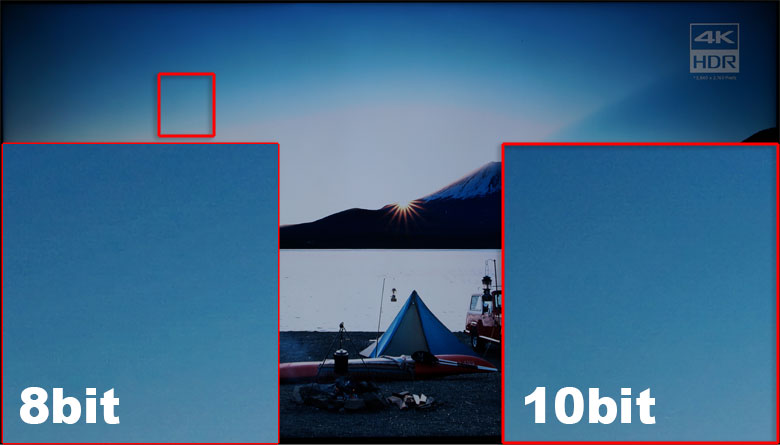
Разумеется, глаз различает эти границы гораздо увереннее. И да, помимо отсутствия видимых границ градиентов HDR-контент содержит также и расширенный диапазон яркостей, но для его правильного отображения требуется телевизор совсем другого уровня. Да и фотоаппаратом яркостный эффект вряд ли передашь, в отличие от цветовой составляющей.
Наконец, об HDR-контенте. Единственный тип контента, с отображением которого не будет проблем на любом телевизоре — это образ или копия диска UHD HDR. Все прочие интерпретации такого материала, например, вручную перекодированное видео, упакованное в контейнер MKV, может иметь совершенно другие, отличающиеся от стандарта, характеристики.
Рассматриваемый плеер известен также широчайшей поддержкой аудиоформатов, что наверняка оценили многие звукоманы. Правильнее — аудиофилы. Но как управлять воспроизведением музыки, не включая телевизор? Очень просто: с помощью фирменного приложения Zappiti Music Control. Эта программа, как и прочие мобильные Zappiti-приложения, существует в версиях для Android и iOS. При запуске приложение в течение нескольких секунд сканирует локальную сеть, а отыскав работающий плеер Zappiti, тут же выводит список доступных источников аудиоконтента. Здесь доступен только поиск файлов, запуск и остановка воспроизведения. Все прочие функции — настройка громкости, звучания — выполняются на аудиоресивере, что вполне логично.
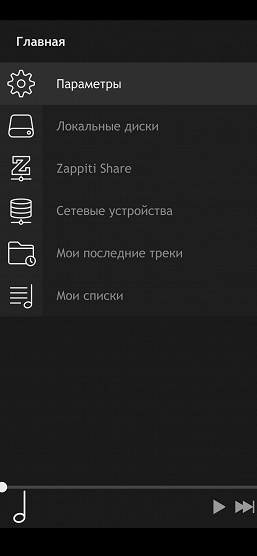

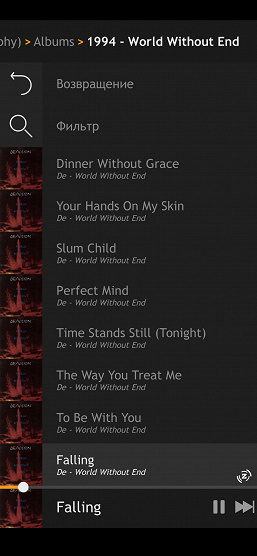
Фирменные предустановленные приложения, если и изменились, то несущественно. Например, программа HDMI Recorder, которая отвечает за просмотр и запись сигнала, поступающего на HDMI-вход плеера. Захват здесь по-прежнему возможен только в Full HD, даже если на входе присутствует 4K-сигнал.
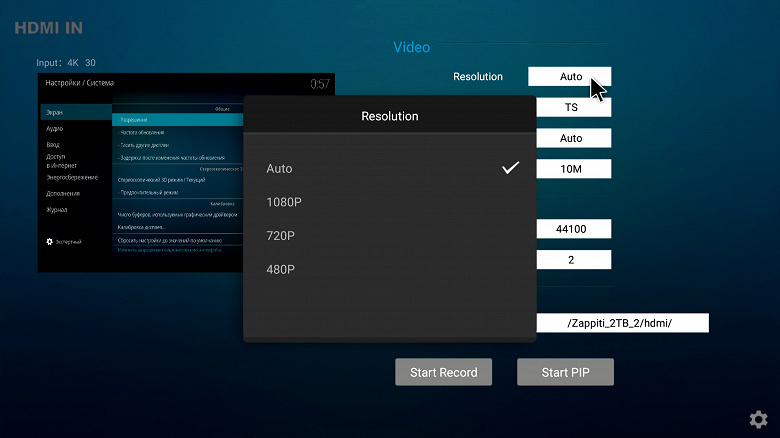
Прочие приложения, имевшиеся в рассмотренных год назад плеерах, остались на своих местах: Box RC (управление плеером с помощью смартфона), Miracast (зеркалирование экрана смартфона на экран ТВ), и, наконец, Aptoide TV — альтернативное глобальное хранилище приложений и сервисов для Android TV.
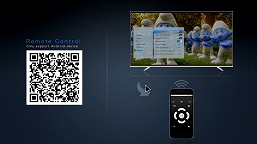
Box RC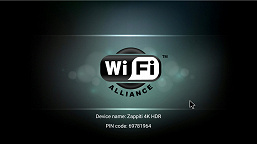
Miracast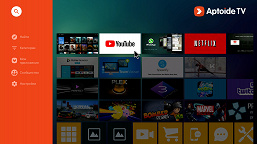
Aptoide TV
Тот факт, что плеер работает под управлением Android, дает возможность пользоваться устройством без ограничений. Подключив мышку, клавиатуру или джойстик, можно установить нетяжелые игры и другие приложения, к которым привык пользователь. А наличие всех беспроводных интерфейсов позволит подключить беспроводные гаджеты, например, Bluetooth колонку или наушники.
Кстати. Zappiti Pro 4K HDR — чуть ли не единственный медиаплеер, имеющий сертификат ISF. Imaging Science Foundation — это серьезная организация, занимающаяся вопросами качества изображения. Создавая стандарты для AV-устройств отображения, консультируя производителей и обучая специалистов, ISF не раздает свои сертификаты налево и направо. Для получения этого ценного документа устройство обязано соответствовать широкому набору требований. Рассматриваемый плеер оказался полностью готовым к любым вызовам: поддержка Dolby Atmos, DTS: X и 4K HDR, способность к интеграции в популярные системы автоматизации. Еще одним весомым доводом в защиту плеера оказался его источник питания с низким уровнем шума и малыми электромагнитными помехами.
Выводы
Изучение новинки оставило приятные впечатления, особенно запомнились комфортные вечерне-семейные киносеансы и удобный
Полный текст статьи читайте на iXBT
